El Asistente de Google es una potente herramienta para resolver nuestras dudas, realizar acciones de voz, mantenernos al día, controlar nuestro hogar, o pasar el tiempo con sus juegos, aun así, no a todo el mundo convence este servicio de Google.
Si no te gusta el Asistente de Google te explicamos a continuación cómo desactivarlo por completo en tu móvil o tablet Android, y qué no te vuelva a mostrar más su activación. Tan solo tienes que seguir los siguientes pasos:
Desactivar el Asistente de Google

Para desactivar el Asistente de Google tenemos que entrar en sus ajustes y la forma más rápida y sencilla es pedirle por voz "Abre los ajustes del Asistente". La otra opción es abrir la app de Google, pulsar en nuestra foto de perfil y luego ir a Ajustes > Asistente de Google.
En esa pantalla de ajustes ya sólo tenemos que entrar en el apartado "General" y desactivar la opción Asistente de Google. Una ventana nos pedirá confirmación para desactivar el asistente. A partir de ese momento quedará desactivado.
Desactivar botón de asistencia
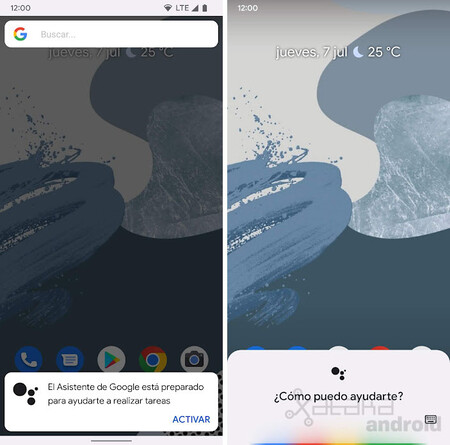
Si mantenemos pulsado el botón de Inicio de nuestro dispositivo, o realizamos su correspondiente gesto, aún podemos invocar al Asistente de Google, que nos informará con una tarjeta que está preparado para ayudarnos, mostrando la opción de activación. Si no queremos que nos muestre ese aviso tenemos que desactivar el botón de asistencia.
Para ello nos vamos a los "Ajustes" de nuestro dispositivo Android y buscamos el ajuste "Aplicaciones predeterminadas" en el buscador o dentro de la sección "Aplicaciones" o "Aplicaciones y notificaciones". En algunos dispositivos tenemos que pulsar en "Ajustes avanzados" (o en el icono del engranaje) para acceder a las "Aplicaciones predeterminadas".

Dentro del ajuste "Aplicaciones predeterminadas" ya tan solo nos queda entrar en "Asistente digital" o "Asistencia y entrada de voz" para configurar qué aplicación de asistencia queremos que se ejecute cuando realizamos una pulsación prolongada en el botón Inicio. Con la opción "Ninguna" o "Nada" el dispositivo no realizará ninguna acción, no volverá a mostrar la tarjeta para activar el Asistente de Google.
En Xataka Android | El Asistente de Google ya puede cambiar tus contraseñas vulneradas automáticamente: así funciona







Ver 3 comentarios